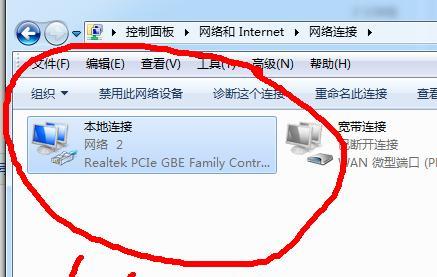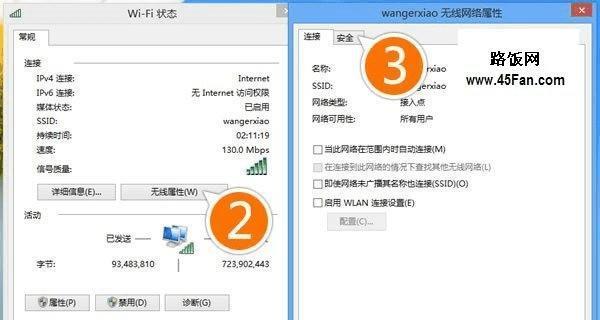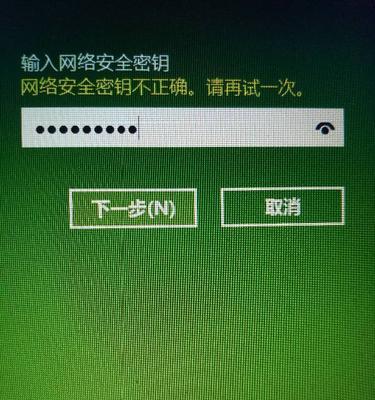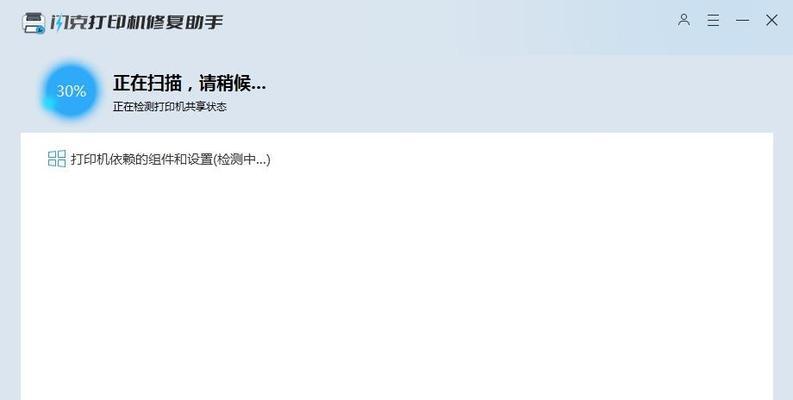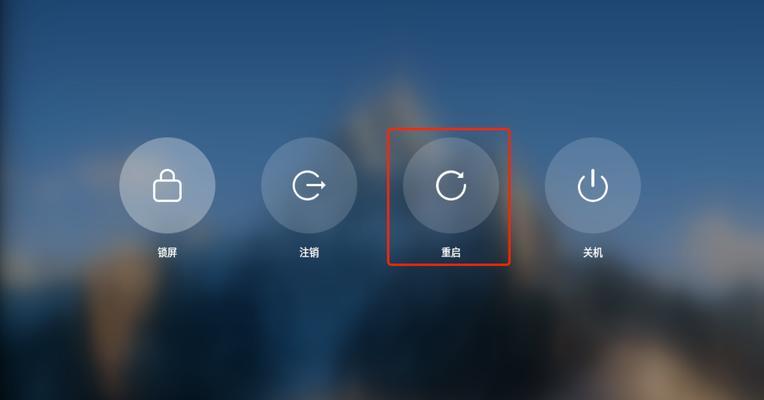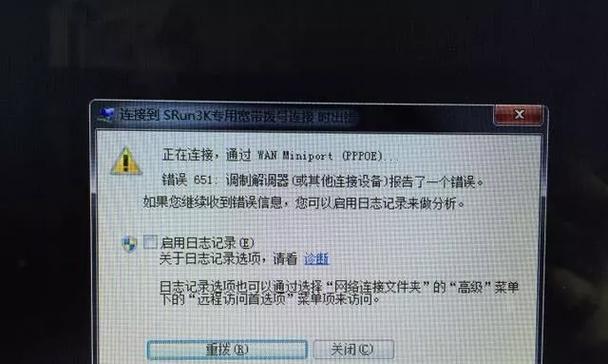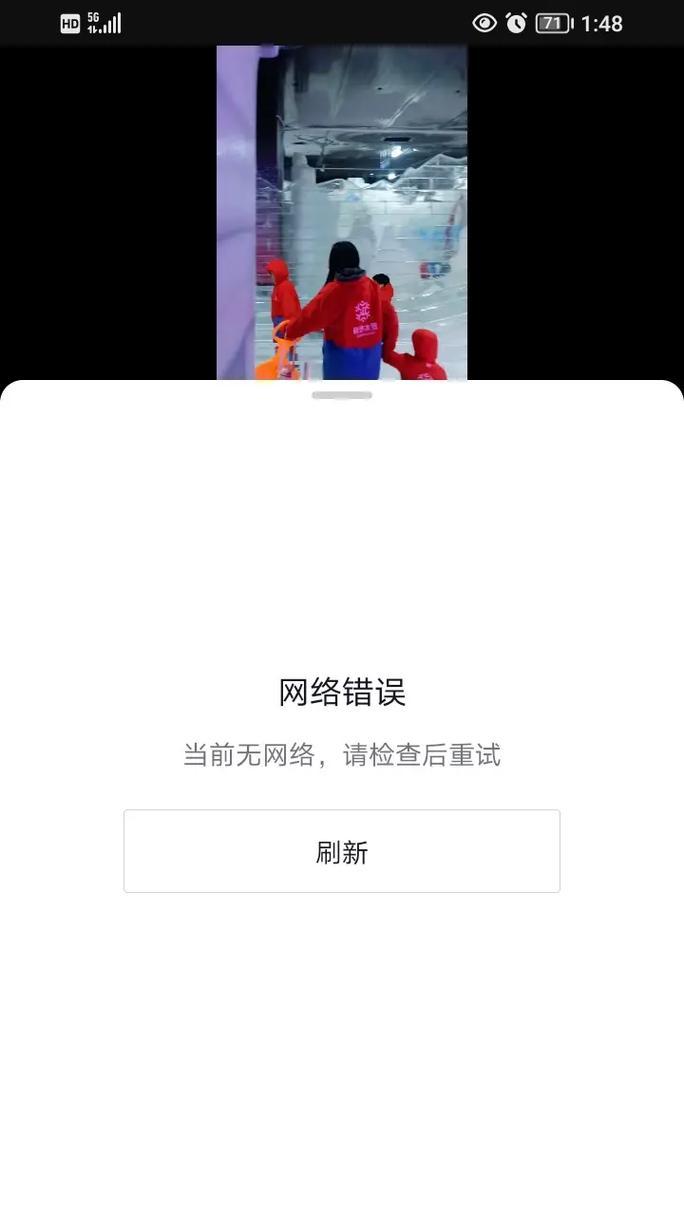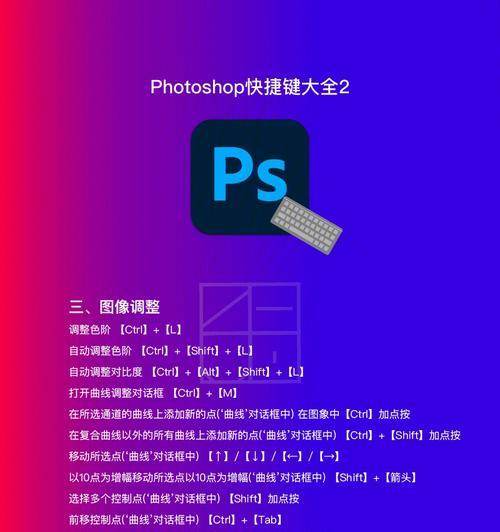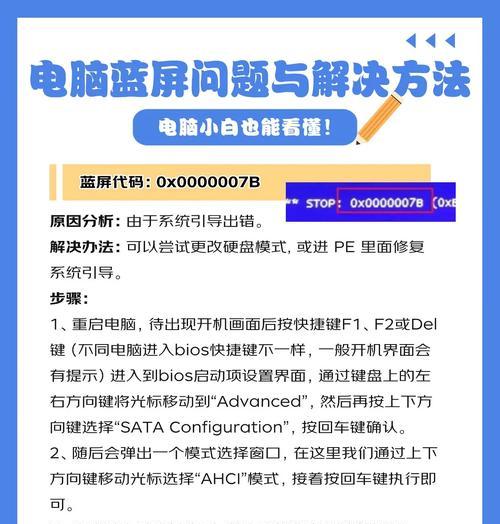在现代社会,电脑已经成为人们生活和工作中必不可少的工具,而无线网络(WiFi)的普及更是让我们可以随时随地上网。然而,有时我们可能会遇到电脑无法连接WiFi的问题,这不仅影响了我们的正常使用,还带来了一定的困扰。本文将详细分析电脑无法连接WiFi的原因,并提供解决方法,帮助读者快速解决这一问题。
WiFi开关未打开
如果你的电脑无法连接WiFi,首先要确保WiFi开关已经打开。在大多数笔记本电脑上,WiFi开关通常位于键盘上的F1-F12键之间,其中一个键上可能有一个无线信号图标。按下这个键可以切换WiFi开关状态。
网络名称或密码错误
当你的电脑无法连接WiFi时,可能是因为你输入的网络名称或密码错误。在连接WiFi之前,请确保你输入的网络名称和密码是正确的,尤其是在使用公共WiFi时,务必与提供WiFi的机构或人员确认准确的网络名称和密码。
WiFi信号强度不足
如果你的电脑无法连接WiFi,可能是因为WiFi信号强度不足。你可以尝试将电脑靠近WiFi路由器,或者尝试使用信号增强器来提升WiFi信号强度。
驱动程序问题
电脑无法连接WiFi的另一个常见原因是驱动程序问题。你可以通过打开设备管理器,找到网络适配器,然后更新或重新安装WiFi适配器的驱动程序来解决这个问题。
IP地址冲突
如果你的电脑无法连接WiFi,可能是因为与其他设备的IP地址冲突。你可以尝试在网络设置中更改电脑的IP地址,确保它与其他设备不冲突。
DHCP设置问题
DHCP是指动态主机配置协议,它负责分配IP地址给连接到网络的设备。如果你的电脑无法连接WiFi,可能是因为DHCP设置有问题。你可以尝试将电脑的IP地址设置为静态,或者重新启动WiFi路由器以重新分配IP地址。
WiFi路由器问题
有时候,电脑无法连接WiFi是因为WiFi路由器本身存在问题。你可以尝试重新启动WiFi路由器,或者重置路由器的设置,以恢复WiFi的正常工作。
防火墙或安全软件阻止连接
防火墙或安全软件有时候会阻止电脑连接WiFi。你可以尝试禁用防火墙或安全软件,然后重新连接WiFi,看是否能够解决问题。
操作系统问题
电脑无法连接WiFi的原因还可能与操作系统有关。你可以尝试更新操作系统,或者查找相关的补丁和更新来解决这个问题。
MAC地址过滤
一些WiFi路由器支持MAC地址过滤功能,即只有在预先设置的MAC地址列表中的设备才能连接WiFi。如果你的电脑无法连接WiFi,可能是因为MAC地址过滤功能开启了,但你的电脑的MAC地址不在列表中。你可以尝试在WiFi路由器的设置中关闭MAC地址过滤功能。
WiFi频道干扰
如果你的电脑无法连接WiFi,并且周围有许多其他WiFi网络,可能是因为信号干扰导致的。你可以尝试更改WiFi路由器的频道,选择一个较少被占用的频道,以改善连接质量。
网卡硬件故障
如果经过以上步骤仍然无法解决问题,那么电脑无法连接WiFi的原因可能是网卡硬件故障。你可以尝试更换网卡来解决这个问题。
WiFi路由器固件更新
有时候,电脑无法连接WiFi是因为WiFi路由器的固件需要更新。你可以尝试查找WiFi路由器的官方网站,下载最新的固件,并按照说明进行更新。
网络供应商问题
如果你的电脑无法连接WiFi,并且其他设备也无法连接WiFi,那么可能是你的网络供应商存在问题。你可以联系网络供应商,咨询是否有网络故障,并寻求他们的帮助。
重新安装操作系统
如果经过以上所有步骤仍然无法解决问题,那么你可以尝试重新安装操作系统来解决电脑无法连接WiFi的问题。
电脑无法连接WiFi可能由多种原因引起,包括WiFi开关未打开、网络名称或密码错误、WiFi信号强度不足、驱动程序问题、IP地址冲突、DHCP设置问题、WiFi路由器问题、防火墙或安全软件阻止连接、操作系统问题、MAC地址过滤、WiFi频道干扰、网卡硬件故障、WiFi路由器固件更新、网络供应商问题等。通过仔细排查和逐一解决这些问题,你将能够重新连接到WiFi并继续享受网络带来的便利。